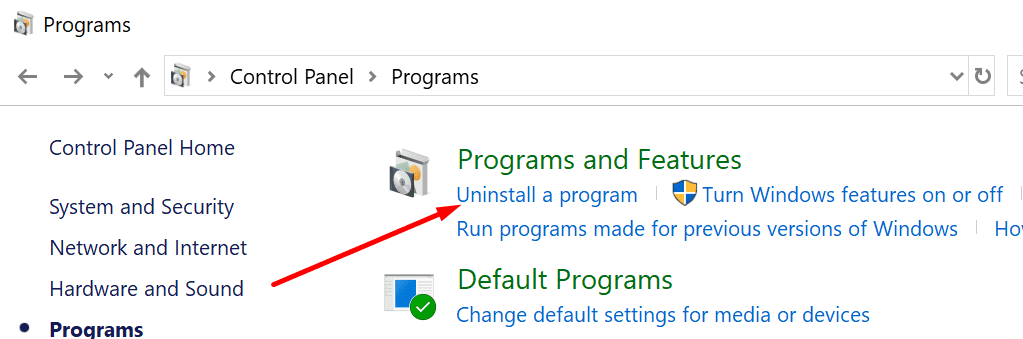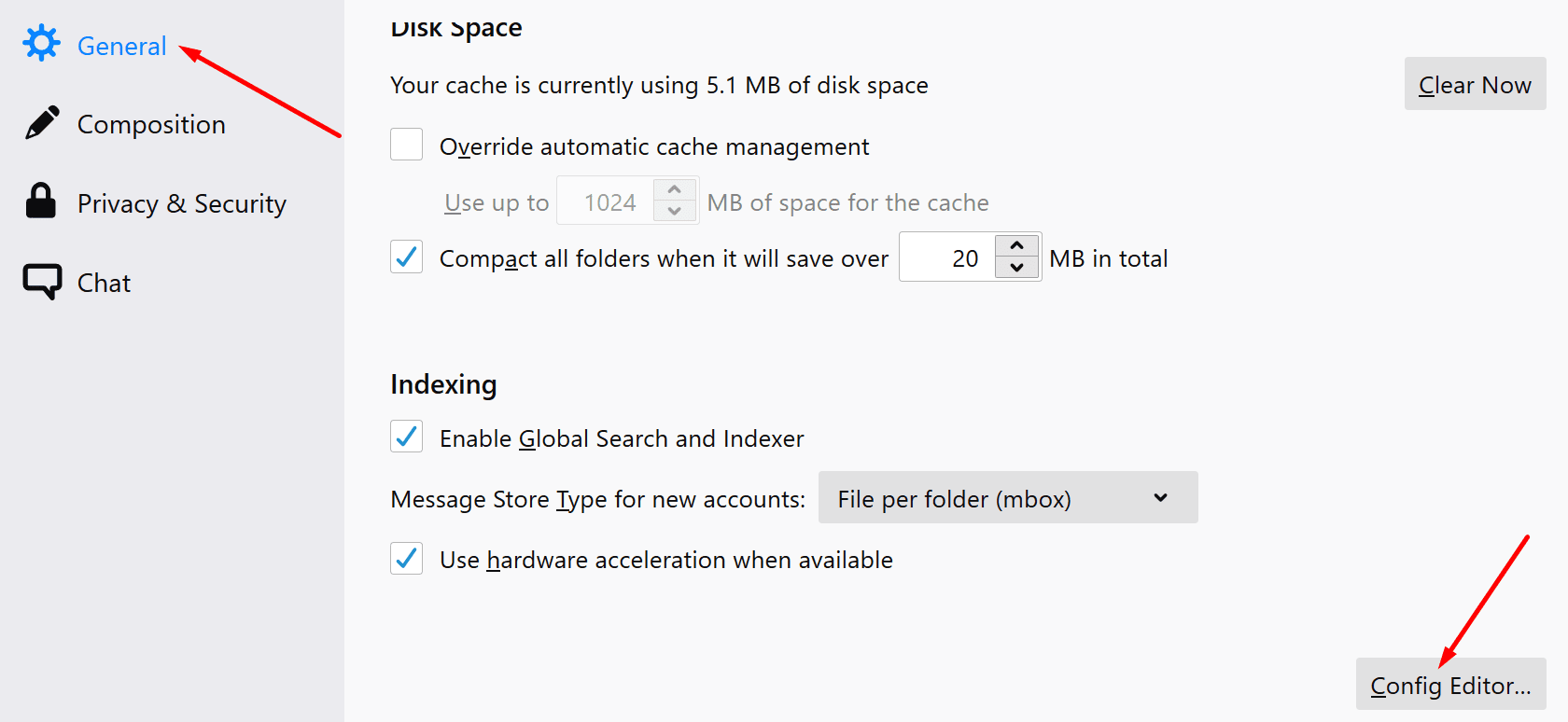Đôi khi, Thunderbird có thể gặp lỗi thông báo rằng kết nối với máy chủ đã được khôi phục. Thông báo lỗi này có thể làm người dùng ngạc nhiên. Nó thường xảy ra đột ngột mà không có dấu hiệu nhận biết.
Nếu bạn đang tìm giải pháp để khắc phục sự cố này, bạn có một số giải pháp khả thi dưới đây.
Cách sửa lỗi kết nối máy chủ Thunderbird đã được đặt lại
Tắt tính năng bảo vệ email trong AVG Antivirus
Nhiều người dùng nhận thấy rằng lỗi thiết lập lại máy chủ chủ yếu xảy ra trên các máy tính chạy AVG Antivirus. Có vẻ như lỗi là do xung đột giữa hai chương trình.
vô hiệu hóa tệp AVG Email Shield đã giải quyết vấn đề này cho nhiều người dùng. Đi bảo vệ cơ bản và vô hiệu hóa bảo vệ email.
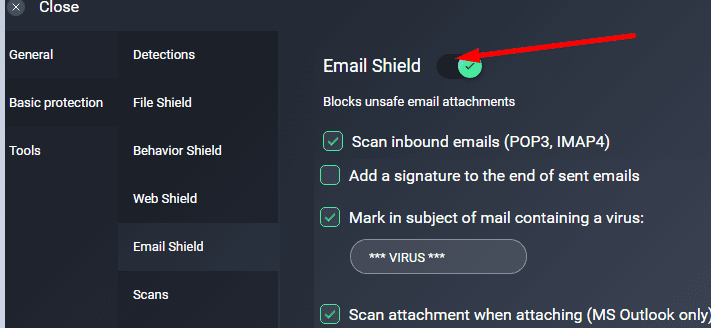
Tuy nhiên, bạn phải tắt kệ e-mail mỗi khi bật máy tính. Rõ ràng lỗi xuất hiện lại sau mỗi lần tắt máy. Vì vậy, đây chỉ là một cách khắc phục tạm thời. Nhưng nó vẫn hữu ích.
Cài đặt lại AVG
Cài đặt lại AVG và xem điều này có giải quyết được sự cố không. Có lẽ một số tệp AVG đã bị hỏng. Kiểm tra xem kết nối với máy chủ có còn được khôi phục hay không bằng cách cài đặt bản sao AVG mới.
- Để gỡ cài đặt AVG, hãy bắt đầu Bảng điều khiển.
- Bấm vào Chương trình và đặc điểm.
- Sau đó chọn Gỡ bỏ cài đặt một chương trình.

- Chọn AVG và nhấp vào gỡ cài đặt cái nút.
- Khởi động lại máy tính của bạn.
- Tải xuống lại AVG và cài đặt chương trình.
vô hiệu hóa phần mềm chống vi-rút của bạn
Nếu bạn đang sử dụng một phần mềm chống vi-rút khác, hãy tắt nó và kiểm tra xem bạn có còn gặp lỗi tương tự trong Thunderbird hay không.
Nếu phần mềm chống vi-rút bạn đang sử dụng có lá chắn email tích hợp tương tự như của AVG, hãy tiếp tục và vô hiệu hóa nó. Bạn cũng có thể đưa Thunderbird vào danh sách trắng trong cài đặt chống vi-rút của mình.
Các bước làm theo là khác nhau đối với mỗi công cụ chống vi-rút. Để biết hướng dẫn chi tiết, hãy truy cập trang hỗ trợ chính thức của phần mềm chống vi-rút của bạn.
Thay đổi cài đặt DNS của mạng của bạn
Thay đổi cài đặt DNS của mạng của bạn là một giải pháp đã hiệu quả với nhiều người dùng. Bạn có thể vô hiệu hóa ipv6 hoặc chỉ chấp nhận các miền IPv4.
- Khởi động Thunderbird và nhấp vào Tùy chọn.
- Sau đó chọn Chung.
- Cuộn xuống Trình chỉnh sửa cấu hình (Góc dưới bên phải).

- Chấp nhận rủi ro khi thay đổi cài đặt.
- Nhập IP vào hộp tìm kiếm và tìm cài đặt bên dưới. Chỉ sử dụng một trong hai biến thể:
- network.dns.disableIPv6. đặt nó trên Chắc chắn.
- network.dns.ipv4OnlyDomains. đặt nó trên gmail.com.
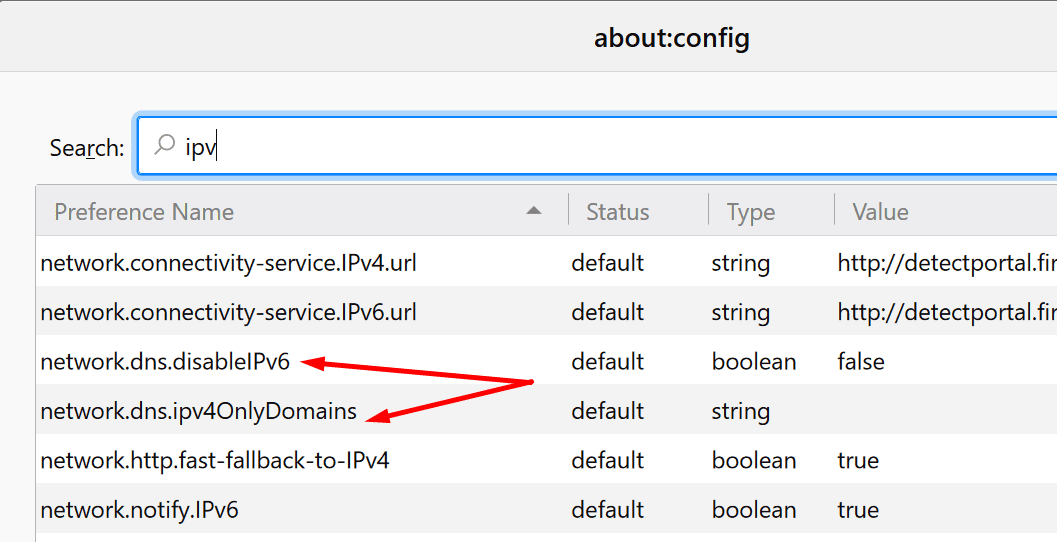
Cài đặt network.dns.isableIPv6 dễ sử dụng hơn cài đặt miền trong Gmail. Vì vậy, nếu bạn muốn một giải pháp đơn giản hơn, hãy thay đổi cài đặt IPv6.
Sau đó đóng Thunderbird và khởi động lại. Kiểm tra xem phương pháp này có khắc phục được lỗi không.
Hủy kích hoạt VPN của bạn
Nếu bạn đang sử dụng một chương trình VPN, hãy tiếp tục và tắt nó. Nhiều người dùng đã giải quyết vấn đề này một cách đơn giản bằng cách tắt VPN của họ.
Có vẻ như các công cụ VPN và NordVPN nói riêng thường gây trở ngại cho Thunderbird.
Nếu không có gì hiệu quả, bạn có thể muốn tạm thời chuyển sang một dịch vụ email khác. Có lẽ Thunderbird gặp sự cố máy chủ mà Mozilla vẫn chưa nhận ra. Kiểm tra xem những người dùng khác gần đây có phàn nàn về vấn đề tương tự không.
Vui lòng cho chúng tôi biết kết nối của bạn với máy chủ thư hiện có ổn định hay không. Hãy cho chúng tôi biết giải pháp nào phù hợp với bạn!